Når du tar eller laster ned vakre bilder og vil dele dem med vennene dine, men iPhone vil ikke sende bilder via tekstmeldinger, iMessages eller e-post, hva skal du gjøre? Mange brukere aner ikke hva feilene er, og vet ikke hvordan de skal fikse det. Heldigvis lister vi opp noen metoder du kan gjøre fikse bilder sendes ikke på iPhone. Bare fortsett å lese og få disse metodene.
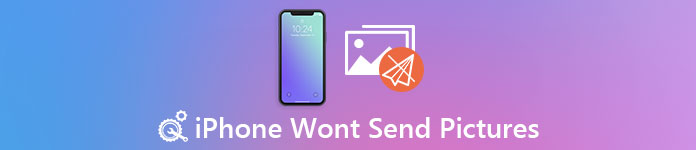
- Del 1: Fix iPhone vil ikke sende bilder via tekstmeldinger
- Del 2: Løs bilder sendes ikke på iPhone med iMessages
- Del 3: Fix iPhone vil ikke sende bilder via e-post
Del 1: Fix iPhone vil ikke sende bilder via tekstmeldinger
Metode 1: Pass på at din MMS er slått på
Når iPhone ikke sender bilder via tekstmeldinger, er det første du trenger å sjekke om MMS-meldingen er slått på eller ikke. Hvis MMS-tjenesten ikke er aktivert, er det sikkert at bildene dine ikke sendes på iPhone. For å løse dette problemet, bare gå til "Innstillinger" og finn "Meldinger" på "Innstillinger" -siden. Slå deretter på SSM Messaging. Når du har aktivert MMS-funksjonen, kan du prøve å sende bildene dine med tekstmeldinger.
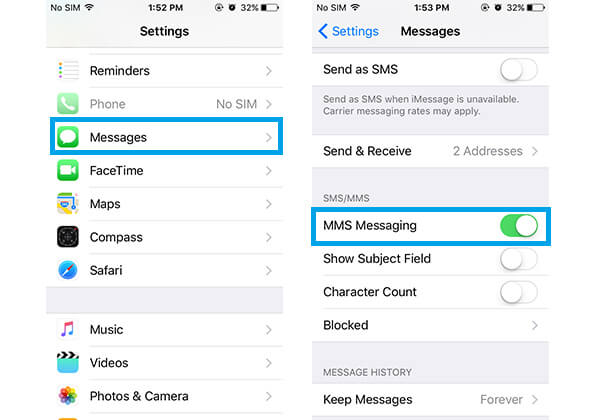
Metode 2: Sjekk iPhone Cellular Network
Dårlig mobilnettverk vil også føre til at bildene dine sender problemer. I en slik situasjon må du sjekke om du har et godt mobilnettverk. For å sjekke mobilnettverket, gå til "Innstillinger" -appen og trykk deretter på "Mobilnett". Deretter kan du sjekke "Mobildata" er aktivert eller ikke.
Etter at du har aktivert mobilnettet, kan du prøve å sende bildene med iPhone.
Nettverksproblem fører også til andre iPhone-problemer, som iPhone klarer ikke å sikkerhetskopiere til iCloud, iPhone vil ikke motta eller sende meldinger, etc.
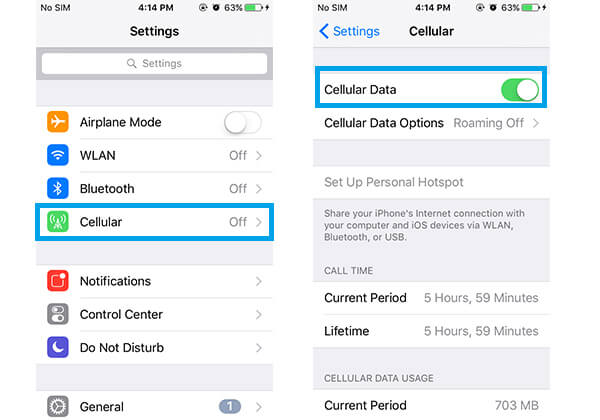
Metode 3: Start din iPhone på nytt
Starter iPhone på nytt kan alltid for å fikse alle slags iOS-problemer. Hvis du ikke kan fikse iPhone vil ikke sende bilder med de to metodene vi presenterer for deg, kan du starte iPhone på nytt for å prøve. Måten å starte iPhone på nytt er veldig enkel, akkurat som du slår av og slår på enhetene dine. Trykk og hold inne av / på-knappen til du ser glidebryteren, og skyv den for å slå av iPhone. Trykk og hold deretter på strømknappen til du ser Apple-logoen. Etter at iPhone er slått på, kan du sjekke om du er i stand til å sende en MMS eller ikke.

Del 2: Løs bilder sendes ikke på iPhone med iMessages
Metode 1: Pass på at iMessage-funksjonen er aktivert
Hvis bildene dine ikke sendes på iPhone med iMessages, må du kanskje spørre deg selv om du har slått på iMessage-funksjonen eller ikke. Selvfølgelig, hvis iMessage-funksjonen på iPhone er av, vil iPhone ikke sende bilder. For å slå den på, bare gå til Innstillinger og bla nedover for å finne Meldinger. Skyv deretter iMessage til på.
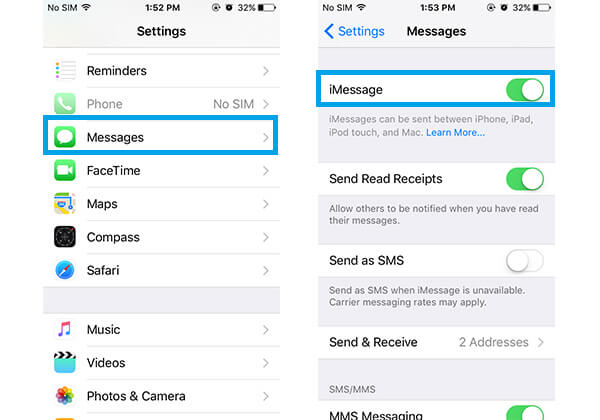
Metode 2: Tilbakestill nettverksinnstillinger
Din iPhone sender ikke bilder hvis det er noe galt med nettverksinnstillingene. Når du ikke vet hvordan du løser nettverksfeilene, kan du velge å gjøre det Tilbakestill nettverksinnstillinger. Gå til Innstillinger og klikk deretter Generelt. Rull ned for å finne Tilbakestill, og klikk deretter Tilbakestill nettverksinnstillinger. Etter noen få minutter kan du sette inn nettverket ditt og sende bilder med iMessages.
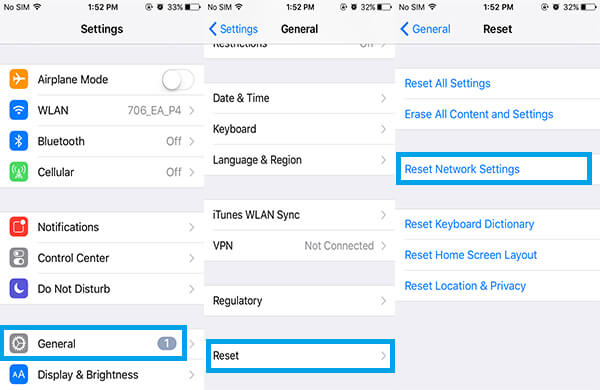
Metode 3: Gjenopprett din iPhone
Hvis de to måtene ikke kan hjelpe deg med å fikse at iPhone ikke sender bilder, kan du gjenopprett iPhone for å løse det. Start "Innstillinger" og trykk på "Generelt", og rull deretter ned for å finne "Tilbakestill". Velg deretter "Eraser All Content" og "Settings", som er det andre alternativet for å gjenopprette iPhone. Men du bør vite at denne handlingen vil slette alle dataene som er lagret på iPhone, og deretter vil iPhone din like en ny enhet. Hvis du ikke vil miste dataene, må du sikkerhetskopiere dem før du gjenoppretter iPhone.
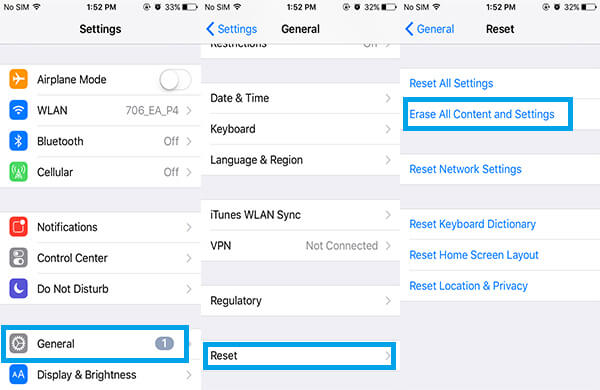
Del 3: Fix iPhone vil ikke sende bilder via e-post
Hvis iPhone ikke sender bilder via e-post, kan du gjenopprette iPhone til fabrikkinnstillingene for å løse dette problemet. Med unntak av måten vi anbefaler deg å gjenopprette iPhone på, kan du også sett inn iPhone til fabrikkinnstillinger ved hjelp av iTunes. Først og fremst laster du ned iTunes på datamaskinen din og starter den deretter. Du må koble iPhone til datamaskinen via en USB-kabel. Når du ser informasjonen din i grensesnittet, klikker du "Sammendrag" og deretter "Gjenopprett" iPhone. Du må klikke på "Gjenopprett" igjen for å bekrefte denne handlingen. Etter at iTunes har fjernet alle dataene og lastet ned den nyeste iOS, kan du slå på iPhone og prøve å sende bilder med e-post.
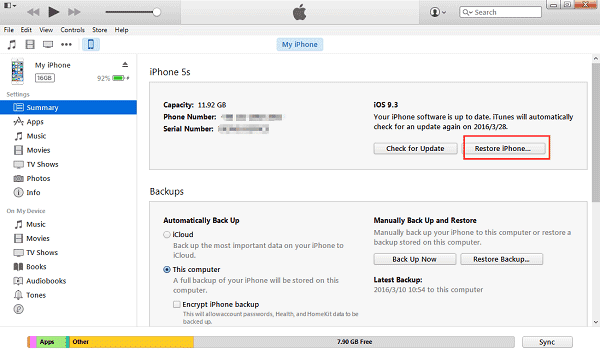
Situasjon 1: iPhone sender ikke bilder fra Mail-appen
Hvis du vil sende bilder fra Mail app, men du mislyktes, kan det skyldes nettverksfeilen din. For å løse dette problemet kan du følge måten vi nevnte ovenfor for å tilbakestille nettverksinnstillingene. Når du har tilbakestilt nettverksinnstillingene, kan du prøve å sende bilder med Mail-appen din på nytt.
Situasjon 2: iPhone sender ikke bilder på Gmail-kontoen via Native Mail-applikasjonen
Noen iPhone-brukere kommenterer at iPhone ikke vil sende bilder direkte med Gmail-kontoen i det opprinnelige e-postprogrammet. Hvis du vil løse dette problemet, går du til "Innstillinger" og ruller deretter ned for å finne e-post, kontakter og kalendere. Trykk på dette alternativet og velg deretter Gmail-kontoen. Slett deretter denne kontoen ved å trykke på Slett konto. Etter å ha slettet kontoen, start iPhone på nytt på den måten vi lærer deg, og legg deretter til Gmail-konto igjen. Når du gjør alle disse tingene, kan iPhone sende bilder på Gmail-kontoen via et e-postprogram.

Ikke gå glipp av: Slik gjenoppretter du gamle Kik-bilder på iPhone
Konklusjon
I denne artikkelen lister vi opp tre feilsituasjoner, inkludert iPhone sender ikke bilder via tekstmeldinger, iMessages og e-post. I mellomtiden introduserer vi forskjellige måter for deg å løse dette problemet. Håper du kan få noe nyttig fra denne artikkelen.




